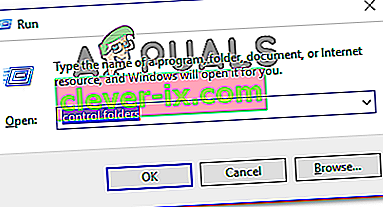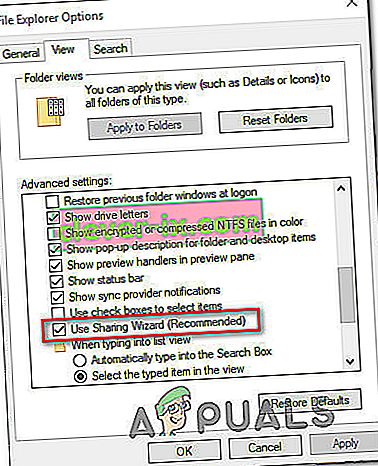Več uporabnikov sistema Windows nas je kontaktiralo z vprašanji, potem ko sprememb, ki jih naredijo, niso mogli shraniti v Excelovo tabelo. Izkazalo se je, da jih vsakič, ko poskušajo nekaj shraniti, ustavi sporočilo o napaki, v katerem piše, da gre za "kršitev skupne rabe", ki vključuje datoteko Excel. Težava ni izključna za določeno različico sistema Windows, saj naj bi se pojavila v sistemih Windows 7, Windows 8.1 in Windows 10.

Kaj povzroča napako pri kršitvi skupne rabe v programu Microsoft Excel?
To posebno težavo smo raziskali z analizo različnih poročil uporabnikov in popravkov, ki so jih uporabili najbolj prizadeti uporabniki, da bi odpravili to težavo. Izkazalo se je, da obstaja več različnih krivcev, ki bi lahko na koncu povzročili to napako pri kršitvi skupne rabe v programu Microsoft Excel.
- Datoteke Excel ni dovoljeno indeksirati - v večini primerov se ta težava pojavi v primerih, ko se datoteka Excel nahaja v mapi, ki ni konfigurirana tako, da omogoča indeksiranje datotek v njej. Če je ta scenarij uporaben, boste težavo lahko rešili tako, da spremenite nastavitve naprednih atributov te mape.
- Čarovnik za skupno rabo je onemogočen - kot kaže , Excel in večina drugih programov znotraj zbirke Office zahteva, da je za pravilno delovanje omogočen čarovnik za skupno rabo. Nekateri uporabniki poročajo, da je bila težava odpravljena, potem ko so znova omogočili čarovnika za skupno rabo v meniju Možnosti mape.
- Avtor tretjih oseb prikriva Excelovo datoteko - Znano je, da več napačnih programov tretjih oseb (vključno s Comodo, AVG, AVAST, McAfee in Malwarebytes) povzroča to napako, tako da datoteko zaseda, medtem ko Excel poskuša nad njo pisati. Če je ta scenarij uporaben, bi morali težavo odpraviti tako, da onemogočite sprotno zaščito AV-ja ali se premaknete k vgrajeni varnostni možnosti (Windows Defender)
Če se trenutno spopadate z isto napako, boste v tem članku našli zbirko vodnikov za odpravljanje težav. Spodaj boste našli zbirko metod, ki so jih drugi uporabniki v podobni situaciji uspešno uporabili za odpravo napake pri kršitvi skupne rabe v programu Microsoft Excel. Vsak od možnih popravkov, predstavljenih spodaj, potrdi, da je učinkovit vsaj en prizadeti uporabnik.
Za najboljše rezultate vam svetujemo, da upoštevate metode v vrstnem redu, kot so predstavljene, saj smo jih naročili po učinkovitosti in težavnosti. Eden od spodnjih načinov bi moral težavo rešiti ne glede na krivca, ki je na koncu povzročitelj
Začnimo!
1. način: Dovolite indeksiranje datoteke Excel
Izkazalo se je, da je glavni razlog, zakaj se ta napaka pojavi, ta, da se datoteka excel nahaja v mapi, ki ni konfigurirana tako, da omogoči indeksiranje vsebine datotek. Novejše različice Excela se ne počutijo dobro z mapami, ki nimajo omogočenega tega naprednega atributa, zato se prikaže napaka pri kršitvi skupne rabe.
Več prizadetih uporabnikov je poročalo, da jim je to težavo uspelo rešiti tako, da so spremenili napredne atribute odgovorne mape, tako da se datoteke v njih lahko indeksirajo. Tu je kratek vodnik, kako to storiti:
- Popolnoma zaprite Excel in se prepričajte, da se v ozadju ne izvaja noben primerek sistema Microsoft Office, tako da preverite ikono vrstice pladnja.
- Pomaknite se do mape, v kateri je zadevna datoteka, z desno miškino tipko jo kliknite in v priročnem meniju izberite Lastnosti .
- Na zaslonu z lastnostmi izberite zavihek Splošno , nato pojdite na razdelek Atributi in kliknite na gumb Napredno, povezan z njim.
- Znotraj okna Advanced Attribute s pojdite na atribute Archive and Index in označite polje, povezano z Dovoli datotekam v tej mapi, da se poleg lastnosti datoteke indeksira tudi vsebina .
- Kliknite V redu in nato Uporabi, da shranite spremembe, nato znova zaženite Excel in preverite, ali se pri poskusu shranjevanja sprememb v tej datoteki še vedno pojavlja napaka pri kršitvi skupne rabe.

Če se ista napaka še vedno pojavlja, se pomaknite do naslednje metode spodaj.
2. način: Omogočanje čarovnika za skupno rabo
Drug dokaj pogost krivec, ki je morda odgovoren za napako pri kršitvi skupne rabe, je onemogočeni čarovnik za skupno rabo. Izkazalo se je, da Excel za pravilno delovanje potrebuje to funkcijo. Nekateri prizadeti uporabniki so poročali, da je bila težava odpravljena, potem ko so znova omogočili čarovnika za skupno rabo prek zaslona z možnostmi mape.
Tukaj je kratek vodnik o tem, kako omogočiti čarovnika za skupno rabo v meniju Možnosti mape:
- Pritisnite tipko Windows + R, da se odpre pogovorno okno Zaženi . Nato vnesite »control mape« in pritisnite Enter, da odprete meni Folder Options .
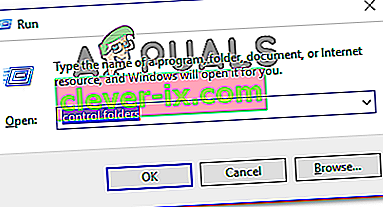
- Ko ste na zaslonu z možnostmi File Explorer , izberite zavihek Pogled . Nato se pomaknite navzdol znotraj možnosti naprednih nastavitev, dokler ne najdete čarovnika za uporabo skupne rabe (priporočeno) . Ko ga vidite, preverite, ali je polje, povezano s čarovnikom za uporabo skupne rabe (priporočeno) , potrjeno, nato kliknite Uporabi, da shranite konfiguracijo.
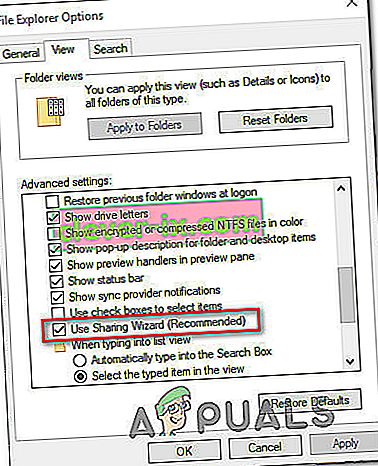
- Po izvedbi te spremembe znova zaženite računalnik in preverite, ali je težava odpravljena, ko je končano naslednje zagonsko zaporedje.
Če se še vedno srečujete s to težavo, se pomaknite do naslednje metode spodaj.
3. način: Onemogočanje zaščite AV v realnem času
Glede na različna poročila uporabnikov lahko to težavo povzroči tudi preveč zaščitni paket Antivirus. Znano je, da Comodo Antivirus, AVG, Avast, McAfee in celo Premium različica Malwarebytes (morda obstajajo tudi druge) obkrožajo datoteko excel, medtem ko Excel poskuša preko nje zapisati (med zaporedjem shranjevanja), kar na koncu povzroči to napako. Izkazalo se je, da Windows Defender nima te težave.
Če naletite tudi na težavo s protivirusnim programom tretje osebe, poskusite onemogočiti sprotno zaščito in preverite, ali lahko shranite datoteko Excel, ne da bi pri tem kršitev skupne rabe onemogočila AV. Pri večini apartmajev AV tretjih oseb lahko sprotno zaščito onemogočite z ikono vrstice pladnja.

Če uspešno dokažete, da je za to napako odgovoren vaš AV, imate dve možnosti za napredovanje - AV med delovanjem v Excelu onemogočite ali AV popolnoma odstranite in preklopite na Windows Defender (privzeta nastavitev). antivirus).
Če se odločite za odstranitev trenutnega programskega paketa AV tretjih oseb, sledite tem navodilom ( tukaj ) za odstranjevanje trenutnega varnostnega optičnega bralnika, ne da bi pri tem ostali ostanki datotek.